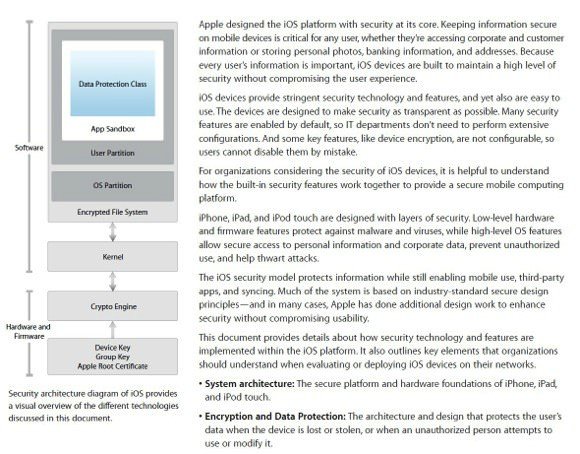Nachdem ich beim iPad 2 das Marware MicroShell Folio Case (Link) verwendet habe und mit der Bauform und den höher und flexibleren Aufstellmöglichkeiten als etwa beim Apple Smart Cover (Link) sehr zufrieden war, habe ich mir für das iPad 3 das Case Folio von der Firma Knomo (Link) bestellt, welches ähnlich gebaut ist. Mir persönlich ist es auch wichtig, das die Kanten vom Case nicht wie bei vielen anderen üblich, ein bis 2 mm über das Display ragen, sondern direkt an der Kante abschließen, weil sich sonst jede Display Schutzfolie wällt.
Das Case von Knomo ist aus weichem Nappaleder und hartnaeckigem Plastik angefertigt und wirkt sehr hochwertig. Das Folio bietet ein einfacher Zugang auf der Kopfhoererbuchse, Lautsprecher, Ladestecker usw. Im Vergleich zu den Apple Smart Cover, bietet knomo mit dem Folio einen vollständigen Schutz für das iPad an, auch an der Rückseite.
Das Case wird auf gleicher Weise wie das Apple Smart Cover geöffnet und das iPad 3 schlaeft ein oder wacht auf wenn man es schliesst oder öffnet. Das funktioniert perfekt und nicht so wie bei billigen Lösungen, etwa von Kensington wo es passiert, das man die Vorderseite nach hinten umklappt, und das iPad zwar aufwacht, aber beim „normalen“ festhalten die Magnete es wieder einschlafen lassen, was wirklich sehr nervig ist. Das liegt aber an dem Material der Rückseite soweit ich das testen konnte.
Einfache und sichere Aufstellmöglichkeit in verschiedenen Positionen
Zusätzlich verfügt das Case über ein TrackerSystem, welches bei Verlust des iPads helfen soll. Das funktioniert dann im besten Falle so, der Finder kontaktiert Knomo und teilt den Code mit, welcher sich auf der Innenseite gut lesbar befindet und Knomo informiert den Besitzer. Vorraussetzung ist hierbei, eine kurze Registrierung des Cases auf der Webseite von Knomo nach dem Kauf. Der Vorgang ist aber sehr einfach und schnell erledigt und zudem kostenlos.

 Folgendes Szenario: Der Computer mit dem ein
Folgendes Szenario: Der Computer mit dem ein 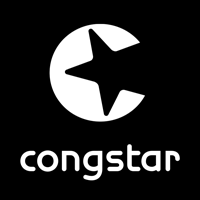 Hier eine kleine Geschichte aus der Rubrik „Unglaublich aber Wahr“ die Tarifschlacht der verschiedensten Anbieter ist ja wieder im vollsten Gange und es wird unterboten was das Zeug hält. Aber alle diese 19,95 € AllNet Flat Anbieter haben einen großen Nachteil und das ist ihr Netz. Es wird nämlich entweder im o2 Netz, oder noch viel schlimmer im E-Plus Netz gefunkt. Wobei gefunkt wird nur dann wenn Netz verfügbar ist, aber das ist ein anderes Thema und da kann
Hier eine kleine Geschichte aus der Rubrik „Unglaublich aber Wahr“ die Tarifschlacht der verschiedensten Anbieter ist ja wieder im vollsten Gange und es wird unterboten was das Zeug hält. Aber alle diese 19,95 € AllNet Flat Anbieter haben einen großen Nachteil und das ist ihr Netz. Es wird nämlich entweder im o2 Netz, oder noch viel schlimmer im E-Plus Netz gefunkt. Wobei gefunkt wird nur dann wenn Netz verfügbar ist, aber das ist ein anderes Thema und da kann